Jak liczyć komórki z określonym tekstem w programie Excel?
Jeśli chcesz policzyć liczbę komórek zawierających określony tekst w programie Excel, formuła funkcji CountIf może z łatwością ci pomóc. W tym filmie pokażemy, jak szczegółowo policzyć liczbę komórek z określonym tekstem.
Policz komórki z określonym tekstem za pomocą funkcji CountIf
Policz komórki z określonym tekstem za pomocą Kutools for Excel
Policz komórki z określonym tekstem za pomocą funkcji CountIf
1. Policz liczbę komórek z określonym tekstem
Dzięki formule funkcji CountIf można łatwo policzyć komórki z określonym tekstem w następujący sposób.
Jak widać na poniższym zrzucie ekranu, teraz policzymy komórki z tekstem „Linda” w zakresie komórek A2: A10.
Wybierz pustą komórkę do wyświetlenia wyniku. Następnie skopiuj i wklej formułę = LICZ.JEŻELI (2 AUD 10: XNUMX AUD, „Linda”) do paska formuły i naciśnij klawisz Enter na klawiaturze.

Następnie zobaczysz wynik wyświetlany w wybranej komórce.
Poza tym możesz użyć odwołania do komórki zamiast określonego tekstu w formule. Zmień tekst na konkretną komórkę, której używasz jako odniesienia: = LICZ.JEŻELI (2 A $ 10: 5 A $ XNUMX, AXNUMX).
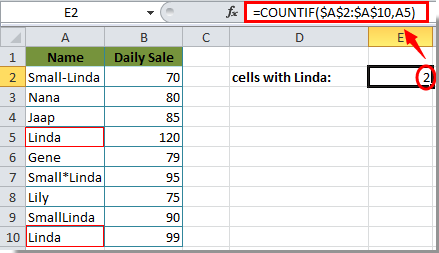
2. Policz liczbę komórek zawierających określony tekst
Czasami chcesz policzyć numery komórek, które zawierają określony tekst, na przykład chcę policzyć liczbę komórek zawierających Lindę, jak pokazano na powyższym zrzucie ekranu. W takim przypadku może Ci pomóc symbol wieloznaczny *, który będzie pasował do dowolnej liczby znaków. Wykonaj następujące czynności:
Aby uzyskać liczbę komórek zawierających tekst Linda, zastosuj następującą formułę: = LICZ.JEŻELI (2 AUD 10: XNUMX AUD, "* Linda *"), a następnie naciśnij klawisz Enter, a wszystkie komórki zawierające określony tekst zostaną policzone. Zobacz zrzut ekranu:

Możesz również użyć odwołania do komórki w formule zamiast określonego tekstu, użyj tej formuły: = LICZ.JEŻELI (A2: A10; „*” & A5 & „*”) jak pokazano na poniższym zrzucie ekranu:

Note: Musisz zmienić zakres komórek i tekst na własne potrzeby.
Policz komórki z określonym tekstem za pomocą Kutools for Excel
Oprócz używania formuły do liczenia komórek z tekstem możesz użyć rozszerzenia Wybierz określone komórki narzędzie do szybkiego liczenia i wybierania komórek z określonym tekstem w programie Excel.
Przed złożeniem wniosku Kutools dla programu ExcelProszę pobierz i zainstaluj najpierw.
1. Po zainstalowaniu Kutools dla programu Excel, Proszę kliknąć Kutools > Wybierz > Wybierz określone komórki.

2. w Wybierz określone komórki W oknie dialogowym wybierz zakres komórek w Wybierz komórki w tym zakresie Sekcja, wybierz Komórka opcja w Typ wyboru sekcja:
(1). Aby policzyć komórki z określonym tekstem Linda, określ Równa się i Linda Określony typ Sekcja. Zobacz zrzut ekranu poniżej:
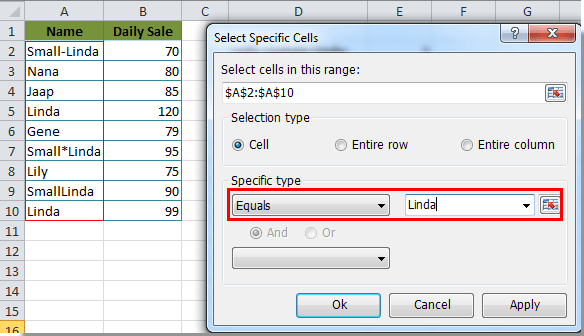
(2). Jeśli chcesz policzyć liczbę komórek zawierających określony tekst, określ zawiera i Linda Określony typ
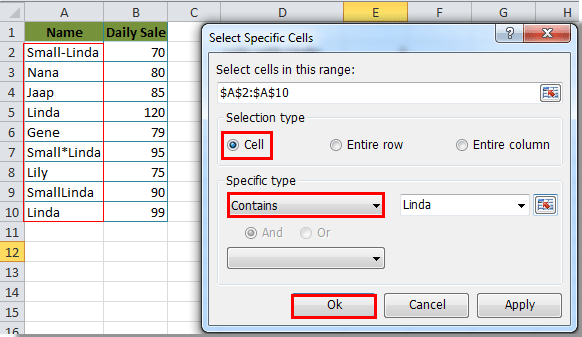
3. A następnie kliknij OKI Wybierz określone komórki pojawi się okno dialogowe, aby pokazać całkowitą liczbę żądanych komórek. Proszę kliknąć OK przycisk.
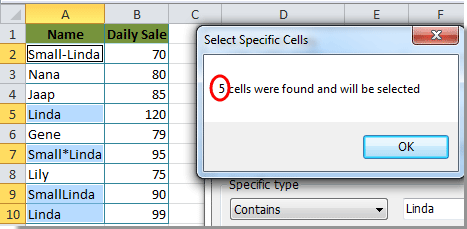
Następnie wszystkie komórki z Lindą w wybranym zakresie są wybierane automatycznie.
Jeśli chcesz mieć bezpłatną wersję próbną (30 dni) tego narzędzia, kliknij, aby go pobrać, a następnie przejdź do wykonania operacji zgodnie z powyższymi krokami.
Policz komórki z określonym tekstem za pomocą Kutools for Excel
Podobne artykuły:
- Jak liczyć numery komórek między dwiema wartościami lub datami w programie Excel?
- Jak policzyć liczbę komórek z tekstem lub liczbą w programie Excel?
- Jak policzyć liczbę lub odpowiedź „Tak” lub „Nie” w programie Excel?
Najlepsze narzędzia biurowe
Zwiększ swoje umiejętności Excela dzięki Kutools for Excel i doświadcz wydajności jak nigdy dotąd. Kutools dla programu Excel oferuje ponad 300 zaawansowanych funkcji zwiększających produktywność i oszczędzających czas. Kliknij tutaj, aby uzyskać funkcję, której najbardziej potrzebujesz...

Karta Office wprowadza interfejs z zakładkami do pakietu Office i znacznie ułatwia pracę
- Włącz edycję i czytanie na kartach w programach Word, Excel, PowerPoint, Publisher, Access, Visio i Project.
- Otwieraj i twórz wiele dokumentów w nowych kartach tego samego okna, a nie w nowych oknach.
- Zwiększa produktywność o 50% i redukuje setki kliknięć myszką każdego dnia!
